כיצד ליצור ISO מעודכן עם אוסף נוחות של Windows 7 SP2 כך ש-Windows Update יעבוד
למרות שמיקרוסופט פרסמה א אוסף נוחות עבור Windows 7 שהוא כמו Service Pack 2, הכולל את רוב עדכוני האבטחה לאחר SP1, עדכוני לא אבטחה ותיקונים חמים של בקשה, הם לא נתנו הוראות כיצד לגרום ל-Windows Update לעבוד כראוי לאחר שילוב האוסף באמצעות DISM. בוא נראה מה אתה צריך לעשות כדי ליצור ISO מעודכן של Windows 7 עם עדכונים עד אפריל 2016 כך ש-Windows Update יפעל לאחר התקנתו.
פרסומת

ראשית קבע אם אתה הפעלת Windows 32 סיביות או 64 סיביות והשיג את ה-ISO עם קבצי ההתקנה עבור המהדורה והגרסה המתאימה שלך של Windows 7 עם SP1 משולבת.
- העתק את כל הקבצים מדיית ההתקנה של Windows 7 SP1 (DVD או ISO או USB) לתיקיה, נניח שהיא תהיה C:\ISO\Win7SP1.
- פתח א שורת פקודה מוגבהת.
- בשורת פקודה מוגבהת, הקלד את הפקודה הבאה:
Dism /Get-WIMInfo /WimFile: C:\ISO\Win7SP1\sources\install.wim
זה יראה לך את האינדקסים של התמונות הכלולות בקובץ WIM. שימו לב למהדורת Windows 7 שעבורה יש לכם את מפתח המוצר והאינדקס המתאים לו. נניח, למשל, אתה משתמש ב-Windows 7 Ultimate.
- הקלד את הפקודה הבאה כדי לטעון את תמונת Windows הלא מקוונת.
Dism /Mount-WIM /WimFile: C:\ISO\Win7SP1\sources\install.wim /Name:"Windows 7 Ultimate" /MountDir: C:\ISO\unpacked
פקודה זו תעלה את קבצי Windows 7 SP1 Ultimate edition לתיקיה C:\ISO\unpacked. התיקיה חייבת להתקיים במערכת שלך, אחרת תקן את הנתיב.
- עכשיו מגיע החלק החשוב והקשה. למיקרוסופט לא היה אכפת להזכיר ש-Windows Update יישבר לאחר שתשלב רק את עדכון מחסנית השירות ואת אוסף הנוחות. כאשר אתה מתקין את Windows 7 באמצעות ISO שיש רק את אלה, Windows Update ממשיך לחפש עדכונים לנצח ולעולם לא מסיים. כל המטרה של אוסף הנוחות הייתה שעליכם להתקין עדכונים שפורסמו רק לאחר אפריל 2016. כדי להפעיל את Windows Update ולצמצם את כמות העדכונים שהוא מוריד, עליך לשלב כמה עדכונים אחרים שפורסמו לפני ואחרי אוסף הנוחות, כך של Windows Update עובד. הקלנו עליך על ידי הרכבת רשימה של עדכונים שמומלץ לשלב כדי להפוך את Windows 7 לעדכני עם החומרה המודרנית. אתה רק צריך להוריד כל עדכון ממיקרוסופט.תוכןלהתחבאבקר במאמרי KB עבור כל אחד מהם והורד את קבצי ה-MSU:Internet Explorer 11 והעדכונים המוקדמים שלו:עדכונים נדרשים עבור Remote Desktop Protocol 8.1:עדכונים נדרשים עבור Windows Virtual PC:ולבסוף, עדכון אוסף הנוחות של Windows 7:
בקר במאמרי KB עבור כל אחד מהם והורד את קבצי ה-MSU:
- KB3020369 (עדכון מחסנית שירות באפריל 2015)
- KB2670838 (עדכון פלטפורמה שמעדכן את DirectX, Windows Imaging Component, Windows Advanced Rasterization Platform (WARP), Windows Animation Manager (WAM), APIs XPS, H.264 Video Decoder ו-JPEG XR codec)
- KB2685811 (מסגרת מנהל התקן של מצב ליבה 1.11)
- KB2685813 (מסגרת מנהל התקן במצב משתמש 1.11)
- KB970985 (כלי ניהול שרת מרחוק עבור מנהלי שרת)
- KB975541 (Active Directory Lightweight Directory Services)
- KB971033 (עדכון עבור טכנולוגיות ההפעלה של Windows)
- KB2900986 (עדכון מוכנות IPv6)
- KB2990941 (מנהלי התקנים של NVMe/PCI Express SSD עם תמיכה ב-TRIM)
- KB3087873 (תיקון חם עבור מנהלי התקנים של NVM Express)
- KB3059317 (עדכון אבטחה עבור בקרות נפוצות)
- KB3064209 (עדכון מיקרוקוד של Intel CPU)
- KB3102810 (עדכון לתיקון שימוש גבוה במעבד והתקנה איטית וחיפוש עדכונים)
- KB3138612 (לקוח Windows Update: מרץ 2016)
- KB3140245 (TLS 1.1 ו-TLS 1.2 ב-WinHTTP)
- KB3145739 (עדכון אבטחה עבור רכיב הגרפיקה של Windows)
- KB3153199 (עדכון אבטחה עבור מנהלי התקן של Windows Kernel-Mode)
- KB3156017 (עדכון אבטחה עבור מנהלי התקנים במצב ליבה של Windows)
- KB3156417 (אוסף עדכונים מאי 2016 עבור Windows 7 SP1)
- KB3071740 (עדכון רכיבי שילוב Hyper-V עבור מכונות וירטואליות של Windows)
- KB969168 (Microsoft Agent או Office Assistant ב-Windows 7)
- KB917607 (תמיכה ב-WinHelp ב-Windows 7)
Internet Explorer 11 והעדכונים המוקדמים שלו:
- KB2533623
- KB2639308
- KB2729094
- KB2731771
- KB2786081
- KB2834140
- KB2882822
- KB2888049
- KB2841134 (IE11-Windows6.1-xxx-en-us.exe) הכולל:
IE-Win7.cab
IE-Spelling-en.msu
IE-Hyphenation-en.msu
עדכונים נדרשים עבור Remote Desktop Protocol 8.1:
- KB2574819
- KB2592687
- KB2830477
- KB2857650
- KB2913751
עדכונים נדרשים עבור Windows Virtual PC:
- KB977206
- KB958559
- KB977632
ולבסוף, עדכון אוסף הנוחות של Windows 7:
KB3125574
- שלב כל אחד מהעדכונים שהורדו לעיל באמצעות DISM ב-Windows 7 Setup. הקלד את הפקודה הבאה עבור כל אחד מאלה:
Dism /תמונה: C:\ISO\unpacked /Add-Package /PackagePath: Path_to_MSU_file
תקן את נתיבי הקבצים ושמות הקבצים לפי הצורך.
יש דרך קלה יותר לשלב את כל העדכונים הללו מבלי להקליד את השמות והנתיבים לכל עדכון. שים את כל קבצי ה-MSU בתיקייה אחת (**למעט KB3125574 שהוא אוסף הנוחות**). פתח שורת פקודה מוגבהת באותה תיקיה שבה אתה שם את קבצי MSU.
מבלי לסגור את שורת הפקודה המוגבהת, פתח את פנקס הרשימות והדבק את זה לתוכו:
עבור %%U ב-(*.msu) do Dism /Image: C:\ISO\unpacked /Add-Package /PackagePath:"%%U"
שמור את הקובץ בתור "Slipstrm.cmd" באותה תיקיה שבה אתה שם את קבצי ה-MSU וסגור את פנקס הרשימות.
כעת, בהנחיית ה-cmd המוגבהת, פשוט הקלד:
Slipstrm.cmd
כל קבצי ה-MSU ישולבו בתמונת ההתקנה של Windows 7 שהעלית. חכה עד שזה יסתיים.
- כעת שלב את אוסף נוחות (KB3125574)
- ברגע שזה נעשה, הקלד את הפקודה הבאה כדי לבצע את השינויים ולבטל את טעינת התמונה.
Dism /Unmount-WIM /MountDir: C:\ISO\unpacked /Commit
קובץ Install.wim ב-C:\ISO\Win7SP1\sources יהיה מעודכן כעת עד אפריל 2016!
אתה יכול להעתיק את ההתקנה המעודכנת. WIM למקל ה-USB שלך או לבנות ISO חדש. כאשר אתה מתקין את Windows 7 כעת באמצעות תמונה מעודכנת זו, זה מראה זאת כאשר אתה עובר ללוח הבקרה -> עדכונים מותקנים.
כאשר תבדוק אם יש עדכונים, הוא יסיים את הסריקה תוך 5-7 דקות בלבד ויציג פחות עדכונים להורדה.
החבאתי את כל הדרייברים (מכיוון שכבר התקנתי מנהלי התקנים של OEM) וחבילות השפה, כמו גם עדכונים לשדרוג ל-Windows 10 או הוספת טלמטריה.

כשבדקתי אם יש עדכונים במאי 2016 לאחר שילוב רשימת העדכונים לעיל, זה הראה לי רק 34 עדכונים (בערך 150 מגה-בייט):
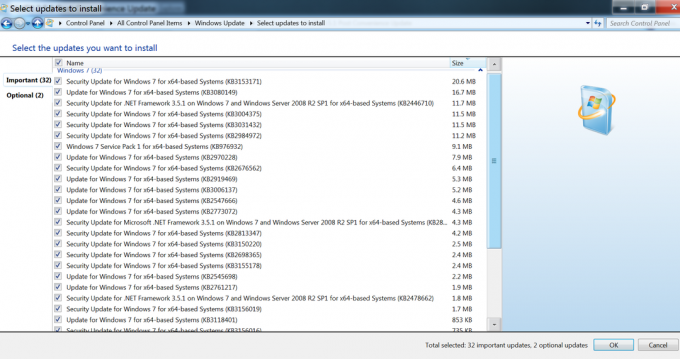
כמובן, עם הזמן, ככל שישוחררו שוב עדכונים נוספים עבור Windows 7, רשימת העדכונים להורדה תגדל וייתכן שנצטרך עוד אוסף נוחות או חבילת Service Pack מתאימה.

